Windows 10에서 모든 창을 최대화 또는 전체 화면으로 여는 방법
대부분의 경우 사용자가 응용 프로그램을 시작하면 전체 화면으로 만듭니다. 전체 화면에서 사용자는 필요할 때 최대의 이점과 작업 영역을 얻습니다. 매번 수동으로 수행하는 대신 일부를 전체 화면 응용 프로그램으로 실행하도록 선택할 수 있습니다. Windows 11/10 에서 모든 창을 항상 최대화 상태로 여는 방법에 대한 안내입니다.
모든 창 을(Make) 최대화 또는 전체 화면으로 열기
시작하기 전에 모든 응용 프로그램의 전체 화면(Full Screen) 은 상단에 버튼이나 주소 표시줄이 표시되지 않는다는 것을 의미합니다. 응용 프로그램의 내용만 볼 수 있습니다. 따라서 앱이나 창이 전체 화면을 차지하더라도 여전히 전체 화면이 아닙니다.
- 바로 가기를 사용하여 프로그램 시작
- 항상 최대화 도구 사용
- 키보드 단축키
1] 바로 가기를 사용하여 프로그램 실행
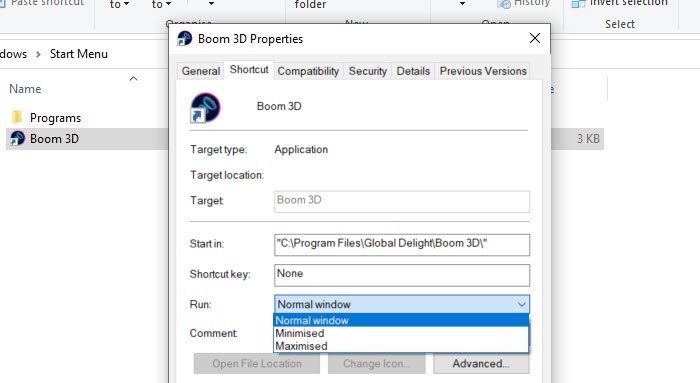
이 방법은 바로 가기를 만들 수 있는 응용 프로그램에서만 작동합니다.
- 시작에서 프로그램 찾기
- 그것을 마우스 오른쪽 버튼으로 클릭> 더보기> 파일(Open File) 위치 열기
- 찾으면 마우스 오른쪽 버튼으로 클릭하고 보내기(Send) > 바탕 화면(Desktop) ( 바로 가기 만들기(Create Shortcut) ) 을 선택합니다.
- 이제 그것을 마우스 오른쪽 버튼으로 클릭하고 속성을 선택하십시오.
- 바로 가기 탭에서 (Shortcut)속성(Properties) 창의 실행(Run) 섹션 옆에 있는 드롭다운을 클릭합니다 .
- 최대화(Maximised) 를 선택한 다음 변경 사항을 적용합니다.
완료되면 바로 가기를 두 번 클릭하면 프로그램이 최대화되어 실행됩니다.
이 방법은 Microsoft Office(Microsoft Office) 제품 을 포함한 대부분의 응용 프로그램에서 작동합니다 . 그러나 원본 EXE(EXE) 파일 을 찾아 바로 가기를 생성했다면 도움이 될 것입니다 . 또한 Microsoft Store 응용 프로그램에서 작동하지 않음을 의미합니다.
2] 항상 최대화 도구 사용
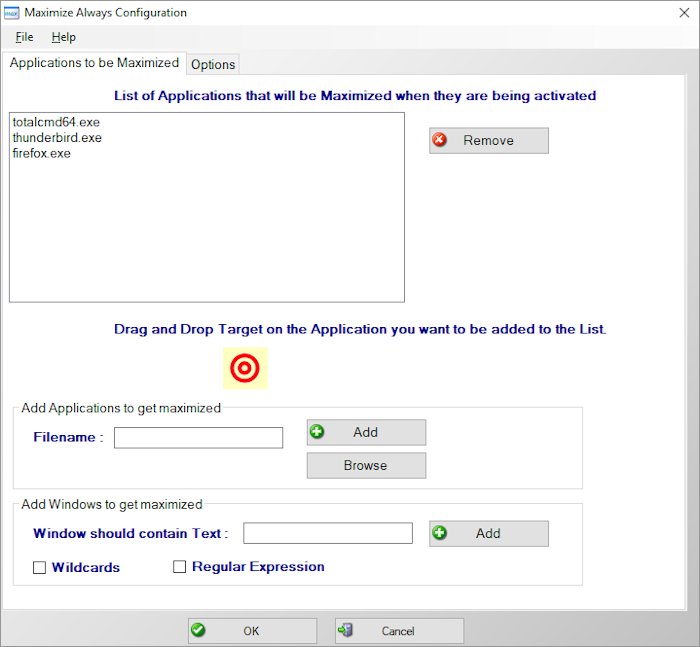
항상 최대화(Maximize Always) 는 목록에 추가하면 거의 모든 응용 프로그램을 전체 화면으로 실행할 수 있는 무료 도구입니다. 설치가 완료되면 응용 프로그램의 이름을 지정한 다음 프로그램에 추가할 수 있습니다. 완료되면 시스템 트레이에서 응용 프로그램을 마우스 오른쪽 버튼으로 클릭하고 실행할 프로그램을 선택할 수 있습니다.
그래서 그것이 프로세스의 유일한 단점입니다. 애플리케이션을 전체 화면으로 실행하고 싶을 때마다 이것을 사용할 수 있습니다. 그렇게 하지 않으려면 시작(Start) 메뉴나 작업 표시줄에서 실행하십시오.
4dots-software.com 에서 다운로드할 수 있습니다 .
3] 키보드 단축키
응용 프로그램이 열리는 방식을 더 자세히 제어하려면 키보드의 단일 키로 모든 창을 만들 수 있거나 최소한 최대화(Maximize) 옵션을 지원합니다. 키보드에서 F11 키(F11) 를 누르면 모든 응용 프로그램이 전체 화면으로 전환 됩니다.
특수 기능 키(Fn)와 함께 제공되는 랩톱 또는 키보드를 사용하는 경우 (Function)Fn+F11 을 사용해야 할 수 있습니다 .
참고로 한 모니터에 두 개의 전체 화면 응용 프로그램을 나란히 사용할 수 없습니다. 그러나 응용 프로그램을 분할하여 나란히 실행할 수 있습니다. PowerToys와 같은 도구(Tools such as PowerToys) 에는 분할 화면 기능이 제공되며 무료로 사용할 수 있습니다.
관련 항목: (Related:) 전체 화면 모드에서 Microsoft Store 앱을 실행하는 방법 .
보너스 팁: (Bonus Tips: )
- Win+M 을 사용할 수 있습니다 .
- 모두 최대화하려면 Win+Shift Key+M 을 누르 십시오.
- 현재 창만 최소화하려면 Windows 키(Windows Key) 를 누른 상태에서 아래쪽 화살표 키를 누릅니다.
- 동일한 창을 최대화하려면 Windows 키(Windows Key) 를 누른 상태에서 위쪽 화살표 키를 누릅니다.
이 게시물이 응용 프로그램을 시작할 때 전체 화면 모드로 응용 프로그램을 여는 데 도움이 되었기를 바랍니다.
Related posts
Windows 10 Best File Explorer Tips and Tricks
Windows 탐색기가 계속 충돌하는 경우의 7가지 팁
이 검색 팁을 사용하여 Windows 탐색기에서 특정 파일 찾기
Windows 10의 File Explorer에서 레거시 Search Box를 활성화하는 방법
Make Explorer Taskbar는 Windows 10에 당신의 마음에 드는 폴더를 열고 바로 가기
Windows 10 및 Windows 11의 휴지통 -
File Explorer에서 File Explorer에서 Status Bar을 활성화 또는 비활성화합니다
Windows 10에서 Windows PE Mode에서 탐색기가 새로 고침하지 않습니다
Windows 10의 File Explorer에서 폴더의 view template를 변경하는 방법
Display Windows 10 의이 PC folder의 모든 파일, 폴더, 프로그램
Windows 10의 File Explorer에서, 그룹 및 필터 파일 및 폴더를 정렬하는 방법
Windows 10에서 File Explorer에서 명령을 실행하는 방법
Windows 10에 Internet Explorer을 설치하는 방법
Windows 10에서 Print Directory feature File Explorer에 Print Directory feature을 추가하십시오
Windows 10에서 폴더의 모든 파일 이름을 바꾸는 방법
Fix File Explorer Crashing Issue Windows 10
Windows 10에서 Internet Explorer를 제거하는 방법
스크린 샷은 어디에 저장되어 있습니까? Change Windows 10의 위치
Windows 10에 SysInternals Process Explorer tool을 사용하는 방법
Windows 10에서 File Explorer을 사용하는 방법 - 초보자 가이드
